Ubuntu 是一款功能强大且广泛使用的操作系统,对于 Python 开发者来说,它提供了一个稳定且丰富的开发环境。在本文中,我们将详细介绍如何在 Ubuntu 上搭建 Python 开发环境,让你能够轻松开始 Python 编程之旅。

一、安装 Python
Ubuntu 系统通常已经预装了 Python,但为了确保使用的是最新版本,我们可以通过以下命令来安装:
“`
sudo apt update
sudo apt install python3
“`
这将安装 Python 3 及其相关的库。你可以通过运行 `python3 –version` 来验证安装是否成功。
二、包管理工具:pip
pip 是 Python 的包管理工具,用于安装和管理第三方库。在 Ubuntu 上,pip 通常也会随 Python 一起安装。你可以通过以下命令来升级 pip:
“`
sudo apt install python3-pip
“`
升级完成后,你可以使用 `pip3` 命令来安装各种 Python 库。例如,要安装 NumPy 库,可以运行:
“`
pip3 install numpy
“`
这将下载并安装 NumPy 库及其依赖项。
三、集成开发环境(IDE)
虽然可以使用文本编辑器来编写 Python 代码,但使用集成开发环境(IDE)可以提供更多的功能和便利。以下是一些在 Ubuntu 上常用的 Python IDE:
1. Visual Studio Code:这是一款轻量级但功能强大的 IDE,支持多种编程语言,包括 Python。它提供了丰富的件和调试功能,非常适合 Python 开发。你可以通过以下命令来安装 Visual Studio Code:
“`
sudo apt install code
“`
安装完成后,打开 Visual Studio Code,通过安装 Python 扩展来获得更好的 Python 开发支持。
2. PyCharm:PyCharm 是一款专业的 Python IDE,提供了强大的代码编辑、调试和测试功能。它有社区版和专业版可供选择,社区版是免费的。你可以通过以下命令来安装 PyCharm:
“`
wget https://download.jetbrains.com/python/pycharm-community-2023.1.4.tar.gz
tar -xzf pycharm-community-2023.1.4.tar.gz
cd pycharm-community-2023.1.4/bin
./pycharm.sh
“`
这将下载并安装 PyCharm 社区版。安装完成后,按照向导进行配置和启动。
四、版本管理工具:Git
Git 是一款版本管理工具,用于跟踪代码的更改和协作开发。在 Ubuntu 上,你可以通过以下命令来安装 Git:
“`
sudo apt install git
“`
安装完成后,你可以使用 `git` 命令来初始化一个 Git 仓库、克隆远程仓库或进行其他版本管理操作。
五、虚拟环境
在开发过程中,使用虚拟环境可以隔离不同项目的依赖关系,避免冲突。在 Ubuntu 上,你可以使用 `virtualenv` 工具来创建虚拟环境。以下是创建虚拟环境的步骤:
1. 安装 `virtualenv`:
“`
sudo apt install python3-venv
“`
2. 创建虚拟环境:
“`
python3 -m venv myenv
“`
这将在当前目录下创建一个名为 `myenv` 的虚拟环境。
3. 激活虚拟环境:
在 Linux 系统中,使用以下命令激活虚拟环境:
“`
source myenv/bin/activate
“`
在 Windows 系统中,使用以下命令激活虚拟环境:
“`
myenvScriptsactivate
“`
激活虚拟环境后,你会看到命令提示符前出现虚拟环境的名称,表示你已经进入了虚拟环境。
六、总结
通过以上步骤,你已经成功在 Ubuntu 上搭建了 Python 开发环境。你可以使用 Python 编写各种程序,安装所需的库,并使用集成开发环境进行开发。使用版本管理工具可以方便地跟踪代码的更改,而虚拟环境可以隔离项目的依赖关系。
希望这篇文章对你在 Ubuntu 上搭建 Python 开发环境有所帮助。开始你的 Python 编程之旅吧!









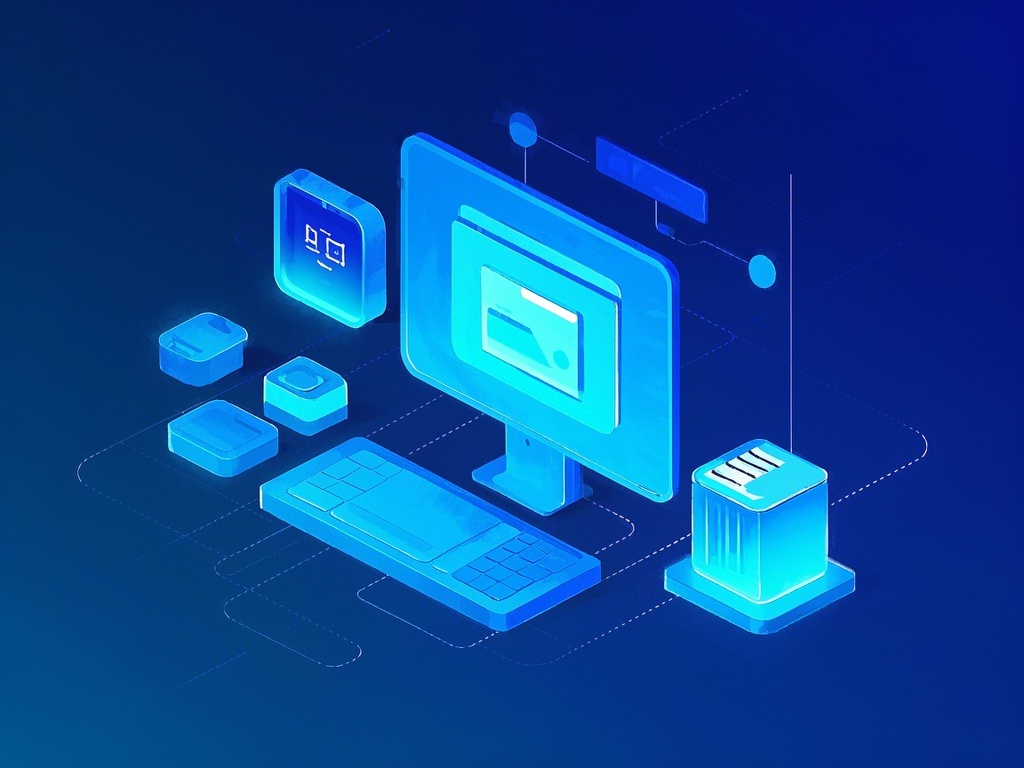



暂无评论内容